Dell XPS 13(9370)のレビュー 新デザイン追加!より薄く洗練された13.3型モバイルノート
デルが販売するノートPC、XPS 13(9370)のレビューです。

XPS 13(9370)は、13.3型サイズのノートPCながら、ベゼル幅を抑えることで11型ノート並のサイズを実現したモバイルノートPC。
前記事に掲載した XPS 13(9360)の後継となるモデルで、第8世代のCore i5やCore i7に加え、SSDを標準搭載する構成を提供しています。
従来からのXPS 13(9360)の液晶ベゼル幅が5.2mmであったのに対し、XPS 13(9370)ではベゼル幅が4mmに抑えられ、よりスタイリッシュな外観となりました。
さらに旧モデルにはなかった「ローズゴールド&アルペンホワイト」のカラーリングを提供するなど、これまでのXPS 13とはまた違った魅力を持つ製品に仕上げられています。
今回は、そんなXPS 13(9370)の「ローズゴールド&アルペンホワイト」カラーを採用するモデルを使用してみましたので、その特徴や使用感、性能について詳しくご紹介いたします。
【XPS 13(9370) レビュー記事目次】
XPS 13(9370) 筺体外観や操作性をチェック
・筺体外観・インターフェース
・キーボードの外観と操作性
・重さ
構成と特徴・ベンチマークテストの結果
・構成と特徴
・ベンチマークテストの結果
・消費電力・温度
・バッテリ駆動時間
製品のまとめ
・XPS 13(9370) まとめ
関連
・XPS 13(9360)のレビュー(旧モデル)
・New XPS 13(9370)と XPS 13(9360)の比較
※掲載製品は メーカー様よりお貸出しいただいたものとなります。
XPS 13(9370) 筺体外観・インターフェース
XPS 13(9370)の筐体外観をチェックします。
XPS 13はもともと、13.3型のノートにしてはコンパクトな製品でしたが、XPS 13(9370)ではベゼル幅がより狭く、また筺体の厚みが9~15mmから 7.8~11.6mmへと縮められるなど、さらにサイズダウンしています。
本当に薄いです。



ローズゴールド&アルペンホワイトカラーのモデルの天板。
削り出しアルミ素材を使用しているところは以前と変わらず、高級感が漂う外観です。
ローズゴールドはともかく、アルペンホワイトのカラーは?なんて思われる方もいらっしゃるかもしれませんが、アルペンホワイトはディスプレイの内側、液晶ベゼルやキーボード面にとりいれられています。
もちろん、従来からのシルバーとブラックの配色(プラチナシルバー&ブラック)も健在です。


筐体背面、正面側の様子。
これまでのXPS 13はキーボード面がブラックカラーであったため、どちらかというとデザインに力強さがありましたが、ローズゴールド&アルペンホワイトのカラーは柔らかい雰囲気。
といっても、甘すぎることもありません。
特に、女性に受け入れられやすいデザインではないでしょうか。

ディスプレイには、13.3型UHD(4K/3840×2160)のIPSタッチパネルを採用。液晶表面にゴリラガラスを使用することで、高い耐久性を実現しています。
他、フルHDのモデルも選べます。
実用性で考えると、フルHDの方が使いやすいかもしれません。
冒頭でも述べましたが、液晶ベゼルの幅が従来の5.2mmから4mmへと狭められ、よりフレームレスに近い外観となりました。
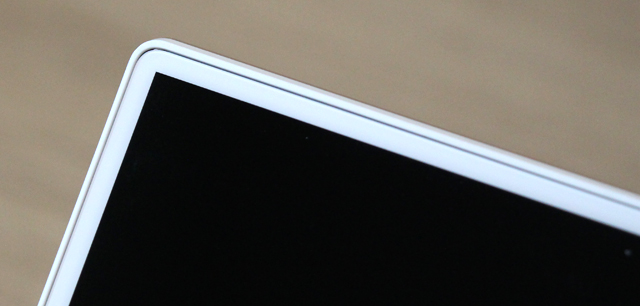

本当に4mmでした。
見た目にも、ものすごくベゼルが細く感じられます。
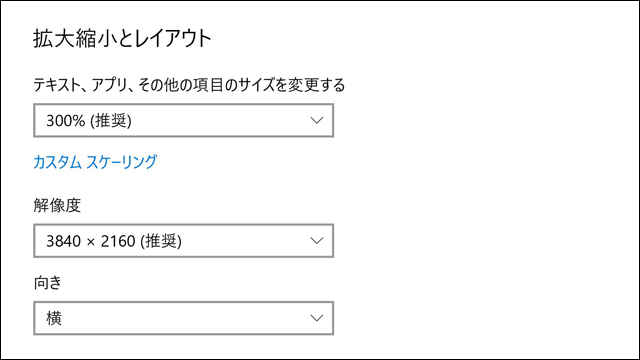
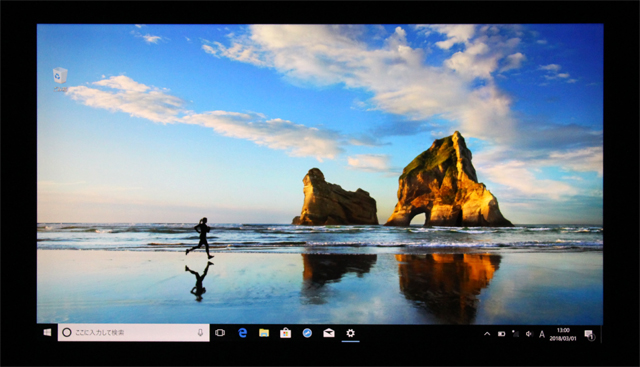
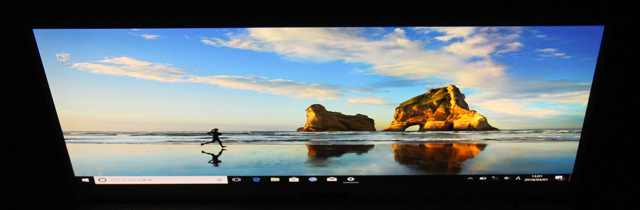

IPS液晶であるため、視野角は広いです。
また発色も鮮やか。
どの角度から見てもきれいに見えるため、複数人での閲覧にも向いています。
製品ページの記載によると、sRGBカバー率100%の色域を持ちあわせているとのことで、写真編集を行うような方にも使いやすいと思います。

液晶下部の中央部分に、Windows Helloに対応するHD(720p)Webカメラを搭載。顔認証によるログインが行えます。
以前のモデルは液晶の左下にWebカメラを配置しており、感覚的に使いづらかったのですが、新モデルは使い勝手がよくなりました。
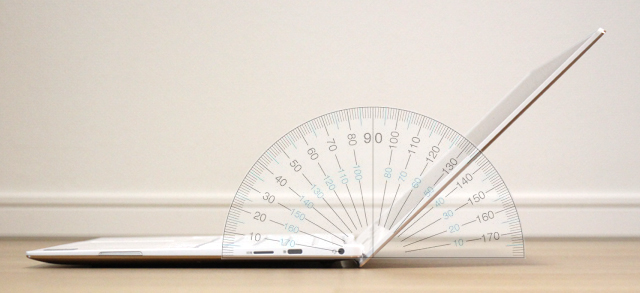
XPS 13(9370)のディスプレイの最大開閉角度は、約135度。
旧モデルのXPS 13(9360)の方が、ディスプレイの可動域はやや大きいように思いますが(XPS 13(9360)は約145度)、使用感は大きくは変わりません。
筺体側面のインターフェースをチェックします。

左側面です。
左からセキュリティロックケーブル用のスロット、USB Type-C×2基、バッテリ用のインジケータボタンとランプ、スピーカーが並びます。

右側面には、スピーカー、microSDスロット、USB Type-C、ヘッドセットジャックを搭載。
左右側面に内蔵されているスピーカーは、Waves MaxxAudio Proテクノロジーに対応しており、専用のユーティリティを使用してサウンドの調整が行えるようになっています。
薄型ノートであるため、高音質…まではいきませんが、薄い割に音は悪くないです。
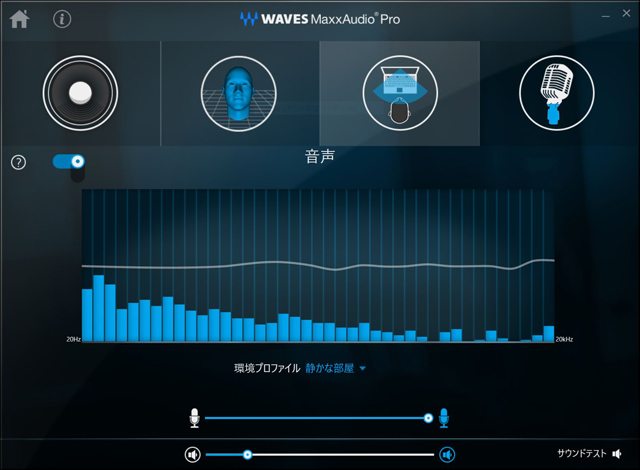
Waves MaxxAudio Proの専用サウンドユーティリティ


筺体正面側、背面側にはなにも搭載されていません。
以前のモデルにはUSB Type-C端子に加え、Type-A端子が搭載されていましたが、新モデルは全てType-Cになりました。
電源コネクターのプラグも丸型ピンから、USB Type-C端子タイプへと変更されています。
またSDカードスロットも、新モデルではmicroSDタイプに変わっており、個人的には少し使いづらいでしょうか。人によっては、以前よりも便利だという場合もあるかもしれません。

付属のUSB変換アダプターです。
筺体カラーと同じ、ホワイトを採用しています。


USB Tyte-Cを、Type-Aへと変換できます。
これで、従来からのType-C対応でない機器も問題なく利用できます。

筺体底面の様子です。
写真は上が筺体正面、下が背面側です。
すっきりとした一枚板の底面カバーを使用している所は従来と変わりませんが、底面中央にあった開閉可能なXPSパネルが消滅したようです。

従来モデルの筐体底面にあった、XPSのパネル
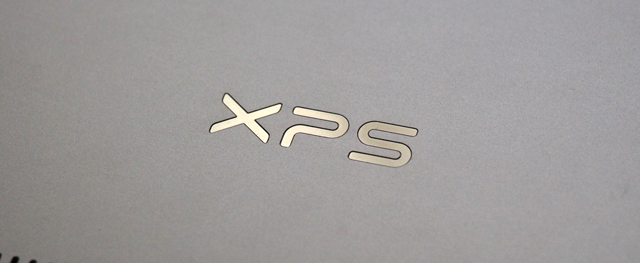
新モデル 開閉可能なXPSのパネルがなくなった
新しいXPS 13(9370)では、XPSのロゴが配置されるのみになりました。
デザイン的なことを考えての変更なのか、ひょっとすると薄型化の影響でしょうか。正確なところは不明です。
見た目には、よりすっきりとしたデザインに変わったと感じます。

PC本体と、電源アダプター&ケーブル。
本体色のアルペンホワイトにあわせ、電源アダプターやケーブルもホワイトです。
アダプターはとても小さいのですが、一方でケーブルはやや太さがあります。もう少し細ければ…と思ってしまいますね。


電源アダプターは45W。
キーボードの操作性
XPS 13(9370)に搭載されている、キーボード付近の外観・操作性をチェックします。

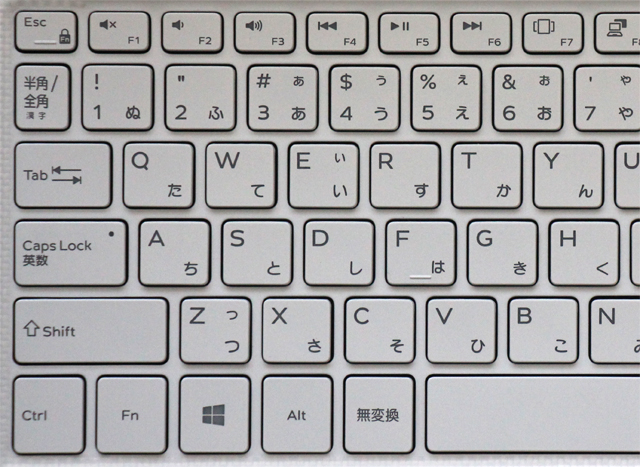
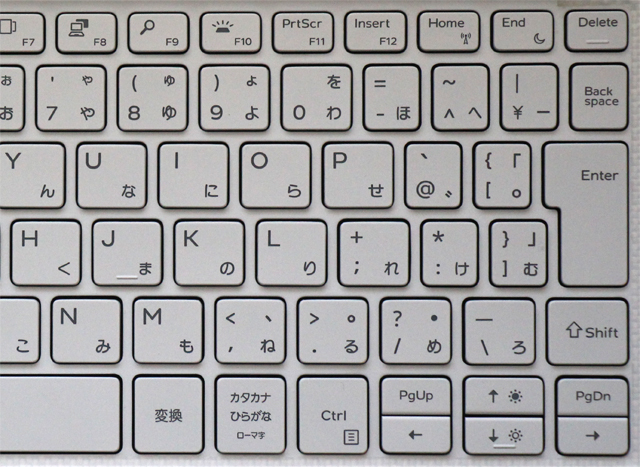
アイソレーションタイプの日本語キーボードを採用。
カスタマイズでUSタイプのキーボードも選べます。
キーストローク1.3mmと、打ち心地が浅めであるところは変わっていませんが、キー配列や一部キーの動作、キーサイズなどが変化しているのが見受けられます。
例えば従来モデルでは、「PgDn」や「PgUp」は右下の矢印キーのサブ機能に割り当てられていましたが、今回単独のキーとして独立しています。
また、BackSpaceやEnterキーをはじめとする各キーの横幅が拡大され、より押しやすくなっています。
あと、ファンクションキー付近の機能に関しても、従来モデルではFnキーとの同時押しで動作していた輝度や音量調整といったメディア系の機能が、ファンクションキー単独押しで動作するよう変更されています。
キーボードの機能やキー配列は人によって好みが異なるため、どちらが使いやすいとは一概に言えませんが、マシンの用途によっては悪くない変化だと思います。
キーサイズが大きくなっているのは、明らかに使いやすいです。

キートップの様子。

2段階の明るさ調整が可能な、ホワイトカラーのバックライトを内蔵しています。
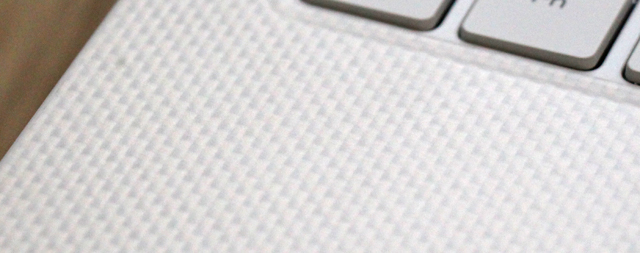
パームレストの様子です。
これまで、XPS 13のパームレストというとブラックカラーをベースにしたものが定番でしたが、新モデルではローズゴールドのモデルに、アルペンホワイトカラーのパームレストが追加されました。
素材に関しては、ブラックのパームレストにはカーボンファイバー素材が使用されますが、アルペンホワイトの方には、デルが独自に開発した「編み込み」のグラスファイバー素材を採用しているのだとか。
すぐに汚れてしまうのではないかと心配になりますが、黄ばみや汚れを防ぐためのコーティングが施されているため、安心して利用できます。

キーボードの右上付近に、電源ボタンを配置。
Windows Hello対応の指紋認証センサーを兼ねるものです。
本モデルには赤外線カメラも搭載されているため、設定をおこなえば、顔認証と指紋認証の両方を利用できることになりますね。
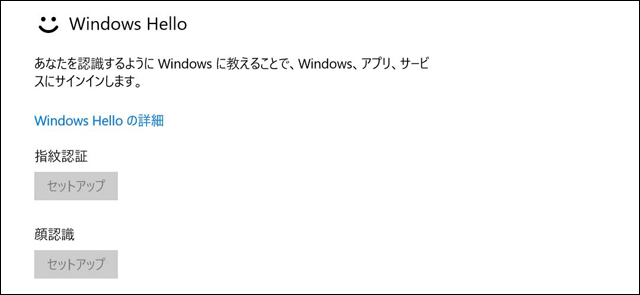
Windows Helloの設定画面

タッチパッドは、ボタン一体型。
ホームポジションに対して、やや右寄りでしょうか。これは従来のモデルも同じです。
パッドはサラサラとしていて使用感よく、ボタンのクリック感も良いです。
重さ
XPS 13(9370)の重さをはかってみました。

PC本体の重さは1214g。
従来のXPS 13(9360)では、タッチなしで1.2kg、タッチありで1.29kgという数字(公称値)だったのですが、新モデルはタッチありでも1.21kgと軽量化されています。
薄くなるだけではなく、わずかにでも軽くなるのは嬉しいですね。

電源アダプターやケーブルの重さは237g。
電源アダプタ―類の重さも、従来モデルと比較すると若干ではあるものの軽くなっています。

USB変換アダプターの重さは、10g。
周辺機器は、カバンの中が雑然としてしまうため持ち歩きたくないのですが、このくらいの重さなら、PCと一緒に持ち歩くのも苦にはなりません。
XPS 13(9370) 構成内容とその特徴について
掲載しているXPS 13(9370)の構成内容と、その特徴を解説します。
【CPU-Z】
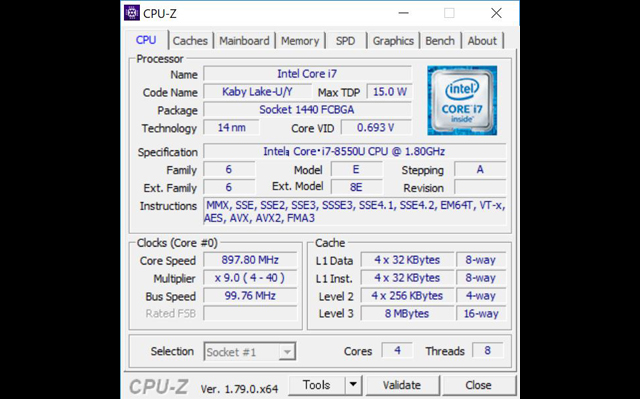
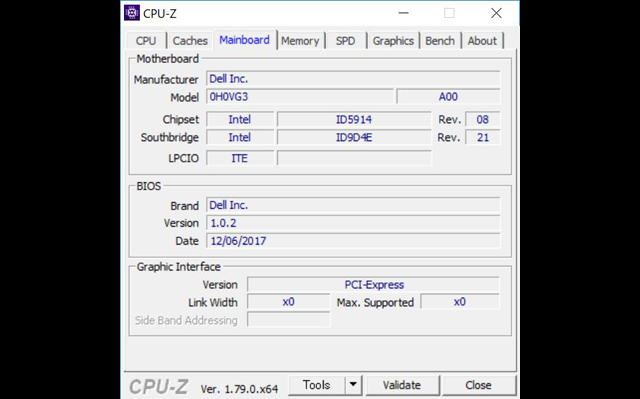
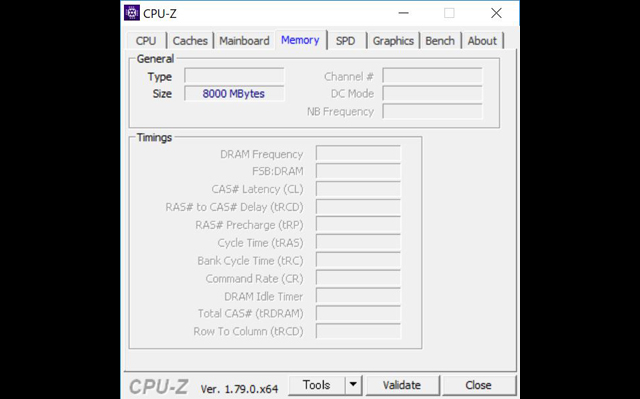

【XPS 13(9370) の主な構成】
OS Windows 10 Home 64bit
プロセッサ Core i7-8550U (1.80GHz/TB時最大4.00GHz)
ディスプレイ 13.3型ワイドUHD(4K/3,840×2,160)、光沢、IPS、タッチ
グラフィックス インテル HD グラフィックス 620
メモリ 8GB(LPDDR3 1866MHz)
ストレージ 256GB SSD(PCIe NVMe/Samsung製)
無線機能 Killer 1435 IEEE 802.11 ac/a/b/g/n、Bluetooth 4.1、2×2
指紋認証 あり
バッテリ 52Whバッテリ
サイズ 302×199×7.8~11.6(幅×奥行き×高さ/mm)
重量 約1.21kg(タッチ搭載)
カラー ローズゴールド&アルペンホワイト
ソフトウェア マカフィー リブセーフ (12ヶ月間更新サービス)
標準保証 1年間 引き取り修理サービス
※記事に記載の仕様や解説等は、記事を作成した2018年03月02日時点の情報に基付く内容となります。
Windows 10 Home、13.3型ワイドUHD(4K)タッチパネル、Core i7-8550U、メモリ8GB、256GB SSDという構成内容のモデルです。
旧モデルにあたるXPS 13(9360)では、第7世代~第8世代Core CPUのモデルをラインアップしているのに対し、XPS 13(9370)では、主に第8世代のCore i5やCore i7を搭載するモデルをラインアップ。
また旧モデルの液晶がフルHDとUHD+の選択肢であったのに対し、新モデルではフルHDと4Kタッチパネルという選択肢へと変わりました。
あと新モデルでは、旧モデルでは選べない最大1TB SSDを搭載するモデルが提供されています。
【XPS 13(9370)の主な構成(記事作成時点の内容)】
液晶
・13.3型フルHD
・13.3型4K タッチパネル
CPU
・第8世代 Core i5-8250U
・第8世代 Core i7-8550U
メモリ
・8GB、16GBメモリ
ストレージ
・256GB、512GB、1TB SSD
旧モデルに搭載されていた、KillerワイヤレスLANも引き続き搭載しています。
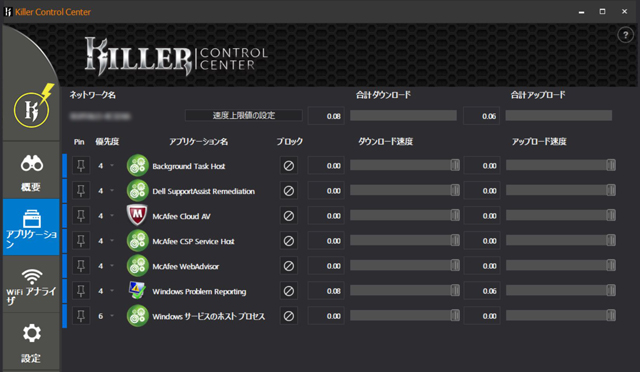
KillerワイヤレスLAN 専用のユーティリティにてネットワークの優先設定などが行える
以下、掲載モデルに搭載されているストレージの詳細です。

搭載ストレージ(販売製品に同じモデルが搭載されるとは限りません)
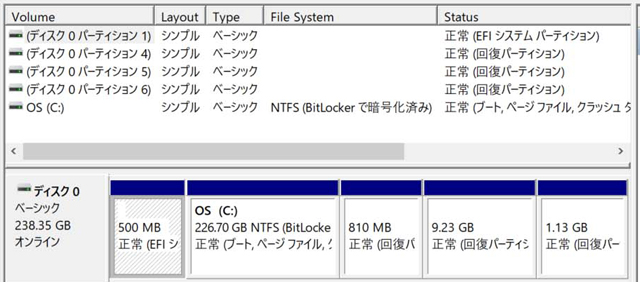
ストレージの内訳
SSDには、Samsung製のPM961シリーズでラインアップされている 256GB SSDが搭載されていました。
NVMe規格の非常に高速なSSDです。
本製品では、ほかに512GBや1TB SSDを搭載したモデルも提供されています。
旧モデルで提供されていた128GB SSDの構成は、提供されていないようです。(現時点)
ベンチマークテストの結果
以下、掲載しているXPS 13(9370)で実施したベンチマークテストの結果です。
【CrystalDiskMark】
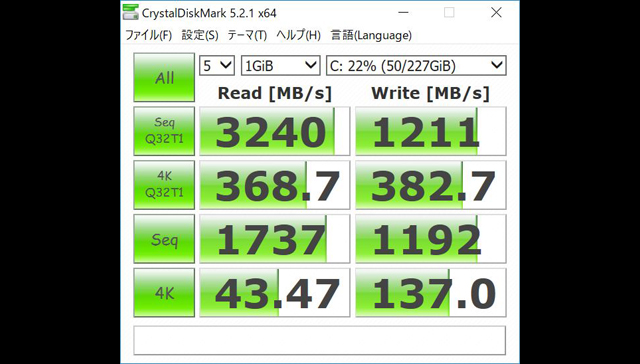
Ver.5を使用
【3DMark】
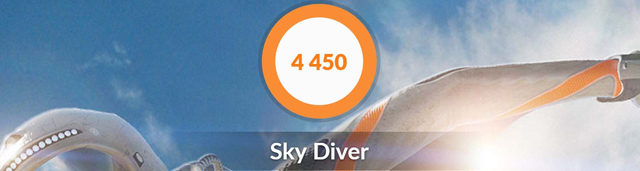
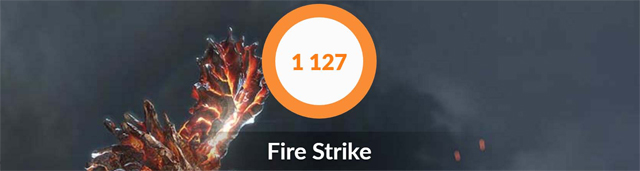
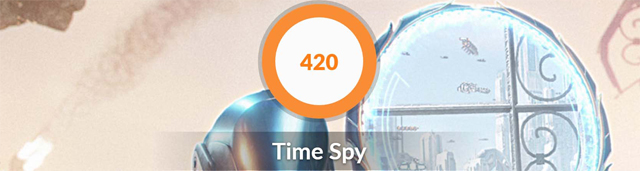
上からSky Diver、Fire Strike、Time Spyの実行結果
【ドラゴンクエストX 目覚めし五つの種族】


左から1280×720(標準品質)、1920×1080(標準品質)/ウィンドウモードで実行
【FINAL FANTASY XIV 紅蓮のリベレーター】
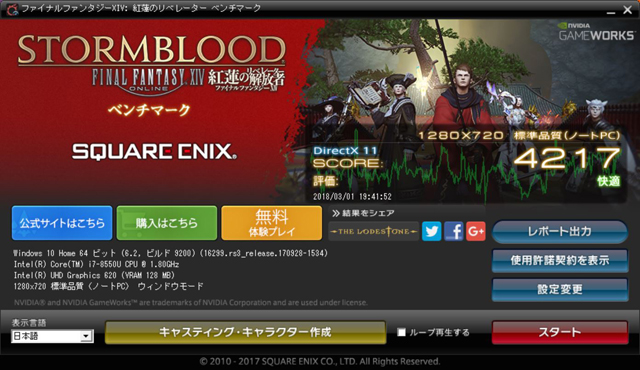
上から1280×720(DirectX 11/標準品質(ノートPC))
【CINEBENCH R15】
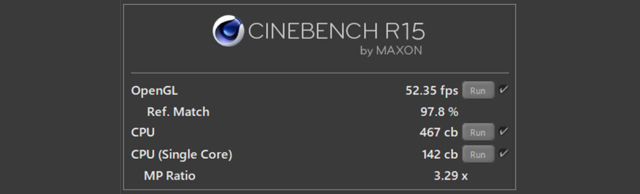
外部グラフィックスを搭載しない構成ではありますが、軽めのゲームタイトルを標準的な画質でプレイできるくらいのパワーはあるようです。
ストレージもとても速く、モバイルノートの性能としては十分すぎるくらい。下位のCore i5を搭載するモデルでも、そこそこ性能は高いはずです。
消費電力・温度
アイドル時、およびベンチマーク実行時(3DMark)のXPS 13(9370)の消費電力を測定してみました。
画面の輝度は50%に、バックライトキーボードはオフに設定した上で測定しています。(以降、全てこの設定を適用)


アイドル時 ・・・ 6W
ベンチマーク実行時 ・・・ 47W
※実際の値は若干上下します
消費電力は低いです。
多分ですが、フルHD液晶を搭載する構成は、さらに低消費電力だと思われます。
以下、アイドル時、高負荷時(3DMarkのFire Strikeを20分以上実行)のパーツ温度と、高負荷時のキーボード表面温度です。
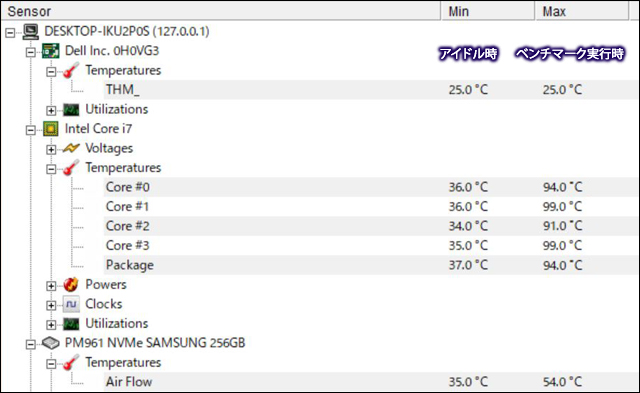
パーツ温度

キーボードの表面温度
旧モデルと同じく、ややCPUの温度が上昇しやすいのと、キーボード面の温度も部分的に高めです。
といっても温度が上がるのは、ゲームのような高負荷なアプリケーションを動作させた場合であり、日常的な作業でここまで温度が上がることはないでしょう。
バッテリ駆動時間
バッテリベンチマークソフトの「bbench」を利用し、XPS 13(9370)のバッテリ駆動時間を測定。
ソフトの設定はストロークの実行が10秒毎、ワイヤレスLANによるネットへのアクセス(ブラウザで新規ページを開く)が60秒毎に実行されるという内容です。
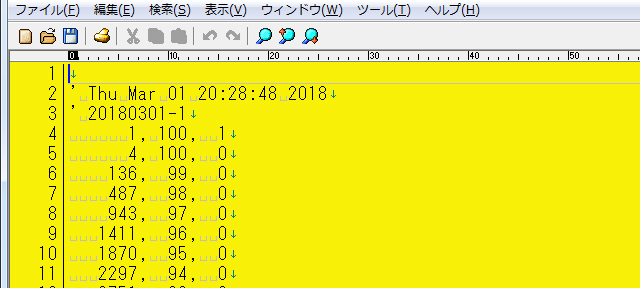
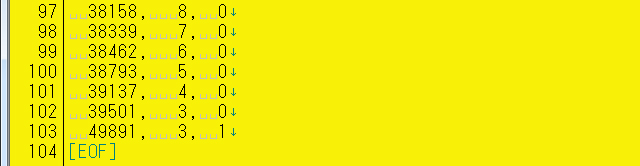
バッテリの電力が100%から3%に減少するまでの時間は39501秒。
約10.9(10.9725…)時間ものバッテリ駆動が可能という結果です。
製品ページによると、フルHDモデルにおいては最大19時間46分ものバッテリ駆動時間を実現しているそうです。
掲載モデルは4K液晶を搭載している関係で、ややバッテリの持ちが短くなりますが、短くなるとはいっても軽い作業で10時間も持つのなら、モバイル利用には困らないでしょう。
XPS 13(9370) まとめ
レビューは以上となります。
液晶ベゼル幅が4mmに抑えられ、さらに筺体の薄型化や新カラーの追加など、旧モデルと比較して外観面が大きく変わったXPS 13(9370)。
もともと、13.3型のノートにしてはコンパクトであったXPS 13ですが、モバイルノートとしてより使いやすいマシンに進化したように思います。
構成は変わらずパフォーマンス重視であり、洗練されたボディにふさわしい性能・使用感を実現しています。
使い勝手の良いモバイルノートをお探しの方、また良いものを持ちたいユーザーには、間違いなくおすすめできるノートPCです。
なお、XPS 13に興味はあるけれど予算的に厳しいなんて方には、旧モデルのXPS 13(9360)がおすすめ。
新しいXPS 13(9370)で提供されているよりも下位の構成を選べるようになっていること、また旧モデルという理由より価格が抑えられています。(2018年3月2日時点)
XPS 13(9360)とNew XPS 13(9370)の主な違いについては、次記事で簡単にご紹介していますので、興味をお持ちの方は引き続きご覧ください。
New XPS 13(9370)と XPS 13(9360)の比較



















